ChaiNNer 종합 툴킷: AI 이미지 처리 완벽 가이드
AI 이미지 처리를 위한 ChaiNNer 완벽 가이드. 설치, 노드 기반 워크플로우, 배치 처리, 업스케일링 체인, 포맷 변환, ComfyUI 통합을 2025년 기준으로 배워보세요.
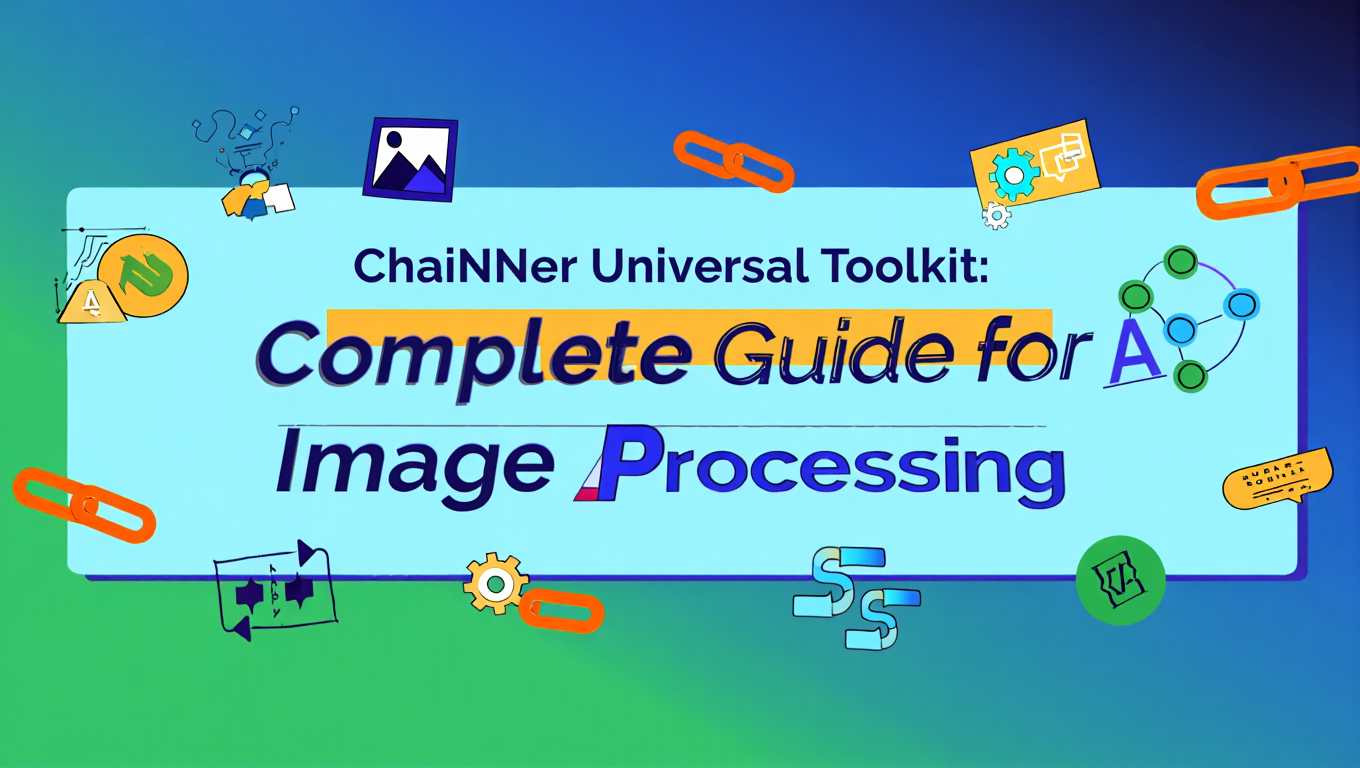
클라이언트 프로젝트를 위해 300개의 이미지를 생성했는데, 클라이언트가 모든 이미지를 4K로 업스케일하고, JPEG로 변환하고, 워터마크를 추가하고, 약간 선명하게 해달라고 요청했습니다. 포토샵에서 수동으로 작업을 시작했습니다. 한 시간 동안 15개 이미지를 처리했고, 이 속도라면 같은 버튼을 계속 클릭하는 데만 20시간이 필요하다는 것을 깨달았습니다.
더 나은 방법이 있어야 했습니다. ChaiNNer를 찾았고, 2시간 동안 인터페이스를 배우고 워크플로우를 구축한 다음 밤새 실행했습니다. 아침에 일어나니 300개의 완벽하게 처리된 이미지가 있었습니다. 며칠의 지루한 작업이 필요했을 일이 잠자는 동안 완료되었습니다.
ChaiNNer를 이해하면 이미지 처리가 병목 현상에서 해결된 문제로 전환됩니다. 초기 학습 곡선은 전체 폴더의 이미지를 밤새 처리할 수 있다는 것을 깨달았을 때 즉시 보상받습니다. 수작업으로는 몇 주가 걸릴 복잡한 작업을 적용할 수 있습니다.
- ChaiNNer는 배치 작업, 업스케일링, 포맷 변환, 자동화를 위한 무료 오픈 소스 노드 기반 이미지 처리 도구입니다
- ComfyUI와 유사한 노드 기반 워크플로우 디자인으로 재사용 및 공유 가능한 복잡한 다단계 처리 체인을 구현할 수 있습니다
- 여러 AI 업스케일링 모델(ESRGAN, RealESRGAN, SwinIR)을 기본 지원하며, 최고 품질을 위해 모델을 체인으로 연결할 수 있습니다
- 배치 처리 기능으로 폴더 반복 및 조건부 로직을 통해 수천 개의 이미지를 자동으로 처리합니다
- 원활한 전처리 및 후처리 자동화를 위한 ComfyUI 워크플로우와 통합됩니다
간단한 답변: ChaiNNer는 업스케일링, 포맷 변환, 색상 보정, 자동화와 같은 배치 작업에 뛰어난 무료 크로스 플랫폼 노드 기반 이미지 처리 애플리케이션입니다. GitHub에서 설치하고, 노드를 시각적으로 연결하여 처리 워크플로우를 생성하고(ComfyUI와 유사), RealESRGAN 또는 ESRGAN과 같은 AI 업스케일링 모델을 로드하고, 폴더 반복자 노드로 배치 처리를 설정하고, 수백 또는 수천 개의 이미지에 대해 워크플로우를 자동으로 실행합니다. AI 생성 이미지 후처리, 인쇄용 이미지 준비, 대량 포맷 변환, 반복적인 이미지 편집 작업 자동화에 이상적입니다.
ChaiNNer란 무엇이며 왜 사용해야 하나요?
ChaiNNer는 실제 코딩 없이 프로그래밍 수준의 자동화 기능을 이미지 편집에 제공하는 노드 기반 이미지 처리 애플리케이션입니다. ComfyUI를 사용해 보셨다면 노드 기반 인터페이스가 즉시 친숙하게 느껴질 것입니다. 사용해 보지 않으셨다면, 각 블록이 이미지에 대한 특정 작업을 수행하는 빌딩 블록을 연결하는 것이라고 생각하시면 됩니다.
핵심 철학:
ChaiNNer는 AI 이미지 워크플로우의 근본적인 문제를 해결하기 위해 만들어졌습니다. 수백 개의 이미지를 생성하면 모두 유사한 처리가 필요합니다 - 업스케일링, 선명화, 포맷 변환, 워터마킹. 기존 이미지 편집기는 각 이미지를 개별적으로 처리하거나 복잡한 작업을 잘 처리하지 못하는 제한적인 배치 기능을 사용하도록 강제합니다.
ChaiNNer는 이 패러다임을 반전시킵니다. 노드를 사용하여 처리 워크플로우를 한 번 디자인한 다음, 필요한 만큼의 이미지에 완전 자동화로 적용합니다. 워크플로우는 시각적이고 재사용 가능하므로 효과적인 처리 체인을 저장하고 다른 프로젝트에 적용할 수 있습니다.
차별화 요소:
| 도구 | 접근 방식 | 강점 | 한계 | 최적 사용 사례 |
|---|---|---|---|---|
| Photoshop Actions | 기록된 단계 | PS 사용자에게 친숙 | 제한된 로직, 단일 스레드 | 간단한 반복 작업 |
| ImageMagick | 커맨드라인 스크립팅 | 강력, 스크립트 가능 | 높은 학습 곡선 | 프로그래머 |
| 대량 이미지 편집기 | GUI 배치 도구 | 사용하기 쉬움 | 제한된 작업 | 간단한 변환 |
| ChaiNNer | 노드 기반 워크플로우 | 시각적, 강력, 유연 | 학습 곡선 | 복잡한 자동화 |
주요 기능:
AI 모델 통합: ChaiNNer는 ESRGAN 변형, RealESRGAN, SwinIR 등을 포함한 여러 AI 업스케일링 모델을 기본적으로 지원합니다. 모델을 로드하고, 이미지에 적용하고, 향상된 결과를 위해 여러 모델을 체인으로 연결할 수 있습니다.
배치 처리: 반복 로직으로 전체 폴더의 이미지를 처리합니다. 동일한 워크플로우를 10개 또는 10,000개의 이미지에 동일하게 쉽게 적용할 수 있습니다.
포맷 변환: 품질 설정, 압축, 메타데이터를 완전히 제어하며 포맷 간 변환(PNG, JPEG, WEBP, TIFF)을 수행합니다.
이미지 조작: 크기 조정, 자르기, 회전, 뒤집기, 색상 조정, 필터 적용, 선명화, 흐림 및 시각적 노드를 통한 수십 가지 다른 작업을 수행합니다.
조건부 로직: 워크플로우에 if/then 로직을 포함합니다. 치수, 파일 크기 또는 기타 속성에 따라 이미지를 다르게 처리합니다.
모델 체이닝: 여러 AI 모델을 순차적으로 적용합니다. RealESRGAN으로 업스케일하고, SwinIR로 선명하게 만들고, 색상을 조정하는 모든 것을 하나의 워크플로우에서 수행합니다.
최대 혜택을 받는 사용자:
AI 이미지 생성자는 일관된 후처리가 필요한 수백 개의 출력물을 생성합니다. 모든 Stable Diffusion 출력물을 업스케일하고, 특정 포맷으로 변환하고, 선명화를 적용합니다.
사진작가는 Lightroom이 제공하는 것 이상의 배치 작업이 필요한 대규모 컬렉션을 보유하고 있습니다. 수동으로 수 시간이 걸릴 복잡한 다단계 처리입니다.
콘텐츠 제작자는 다양한 플랫폼용 이미지를 준비합니다. 단일 소스에서 Instagram, Twitter, 웹사이트 및 인쇄용으로 크기를 조정하는 모든 것이 자동화됩니다.
ComfyUI 파워 유저는 생성과 후처리를 분리하려고 합니다. ComfyUI에서 생성하고 ChaiNNer에서 처리하여 워크플로우를 모듈화하고 관리 가능하게 유지합니다.
디지털 아키비스트는 대규모 이미지 컬렉션을 변환하거나 처리합니다. 포맷 표준화, 품질 향상, 조직화입니다.
왜 ComfyUI만 사용하지 않나요?
ComfyUI는 이미지 처리를 수행할 수 있지만 주로 생성을 위해 설계되었습니다. ChaiNNer는 기존 이미지 처리를 위해 특별히 제작되어 후처리 워크플로우에 더 효율적입니다. 도구 선택, 노드 라이브러리 및 최적화는 모두 생성이 아닌 처리에 중점을 둡니다.
많은 사용자가 두 가지를 모두 실행합니다 - 생성을 위한 ComfyUI, 처리를 위한 ChaiNNer. 이러한 분리는 워크플로우를 집중적으로 유지하고 하나의 도구에서 모든 것을 수행하는 것보다 더 나은 성능을 제공합니다.
전문적인 후처리가 필요한 AI 생성 이미지로 작업하는 사용자의 경우 ChaiNNer는 생성과 최종 출력 사이의 중요한 격차를 메웁니다. Apatero.com과 같은 플랫폼은 생성 환경 내에서 통합 후처리를 제공하지만, ChaiNNer는 사용자 정의 워크플로우에 대한 무제한 유연성을 제공합니다.
기본 이미지 처리 개념을 이해하면 ChaiNNer의 기능을 극대화하는 데 도움이 됩니다. AI 이미지 업스케일링 비교 가이드는 ChaiNNer가 광범위하게 사용하는 업스케일링 모델을 다룹니다.
ChaiNNer를 어떻게 설치하고 설정하나요?
ChaiNNer 설치는 많은 AI 도구에 비해 간단하며, Windows, Mac, Linux용 공식 릴리스가 있습니다. 프로세스는 플랫폼에 따라 약간 다르지만 동일한 기본 패턴을 따릅니다.
시스템 요구 사항:
| 구성 요소 | 최소 | 권장 | 참고 |
|---|---|---|---|
| OS | Windows 10, macOS 11, Ubuntu 20.04 | 최신 버전 | 크로스 플랫폼 |
| RAM | 8GB | 16GB+ | 대형 이미지에 더 많이 필요 |
| 스토리지 | 2GB | 10GB+ | 모델에 공간 필요 |
| GPU | 선택 사항 | CUDA가 있는 NVIDIA | CPU 작동하지만 느림 |
| Python | 필요 없음 | 필요 없음 | 독립 실행형 |
Windows 설치:
- github.com/chaiNNer-org/chaiNNer/releases에서 ChaiNNer GitHub 릴리스 페이지를 방문합니다
- 최신 Windows 설치 프로그램(ChaiNNer-win.exe)을 다운로드합니다
- 설치 프로그램을 실행하고 프롬프트를 따릅니다
- ChaiNNer는 모든 종속성을 포함하여 설치됩니다
- 시작 메뉴 또는 바탕 화면 바로 가기에서 실행합니다
Python 설치가 필요 없습니다 - ChaiNNer는 필요한 모든 것을 번들로 제공합니다. 이것은 복잡한 Python 환경 설정이 필요한 많은 AI 도구에 비해 큰 장점입니다.
macOS 설치:
- GitHub 릴리스에서 ChaiNNer-mac.dmg를 다운로드합니다
- DMG 파일을 엽니다
- ChaiNNer를 Applications 폴더로 드래그합니다
- 보안 설정으로 인해 첫 실행 시 마우스 오른쪽 버튼 클릭 > 열기가 필요합니다
- 메시지가 표시되면 필요한 권한을 부여합니다
Apple Silicon Mac(M1, M2, M3, M4)의 경우 더 나은 성능을 위해 ARM 버전을 사용합니다. Intel Mac은 x86 버전을 사용합니다.
Linux 설치:
- 릴리스에서 ChaiNNer-linux.AppImage를 다운로드합니다
- 실행 가능하게 만들기: chmod +x ChaiNNer-linux.AppImage
- 실행: ./ChaiNNer-linux.AppImage
- 메시지가 표시되면 시스템 종속성을 설치합니다(배포판에 따라 다름)
AppImage 형식은 설치가 필요 없음을 의미합니다 - 다운로드하고 실행하기만 하면 됩니다. 일부 배포판은 AppImage 지원을 위해 FUSE 설치가 필요할 수 있습니다.
첫 실행 구성:
ChaiNNer를 처음 열 때 다음 설정을 구성합니다:
백엔드 선택:
- PyTorch (NVIDIA GPU): AI 모델 처리에 최적
- NCNN (AMD/Intel 포함 모든 GPU): 더 넓은 호환성
- ONNX (CPU 또는 GPU): 범용이지만 때때로 느림
CUDA가 있는 NVIDIA GPU가 있는 경우 최상의 성능을 위해 PyTorch를 선택합니다. AMD 또는 Intel GPU 사용자는 NCNN을 시도해야 합니다. CPU 전용 시스템은 모든 백엔드를 사용할 수 있지만 느립니다.
GPU 가속:
설정(기어 아이콘)으로 이동하여 GPU를 구성합니다:
- 호환 가능한 하드웨어가 있는 경우 GPU 가속을 활성화합니다
- 여러 개가 있는 경우 사용할 GPU를 선택합니다
- 필요한 경우 VRAM 제한을 설정합니다(낮은 VRAM 시스템에서 충돌 방지)
모델 다운로드 위치:
ChaiNNer는 업스케일링 및 기타 작업을 수행하기 위해 AI 모델이 필요합니다:
- 모델용 폴더를 만듭니다(예: Documents/ChaiNNer-Models)
- 이 폴더를 찾도록 ChaiNNer를 구성합니다
- 모델 데이터베이스에서 모델을 다운로드합니다
다운로드할 필수 모델:
일반적인 작업을 위해 다음 모델로 시작합니다:
사진 업스케일링:
- RealESRGAN_x4plus (범용 4배 업스케일)
- RealESR-general-x4v3 (사진 복원)
AI 생성 아트:
- RealESRGAN_x4plus_anime_6B (애니메이션/일러스트레이션)
- 4x-UltraSharp (AI 아트를 위한 선명한 디테일)
얼굴:
- GFPGAN (얼굴 복원 및 향상)
- CodeFormer (대체 얼굴 향상기)
다음에서 모델을 다운로드합니다:
- OpenModelDB (models.chaiNNer.app)
- GitHub의 공식 모델 저장소
- Reddit r/ChaiNNer의 커뮤니티 공유
모델은 일반적으로 각각 10MB에서 100MB 범위의 .pth 또는 .onnx 파일입니다.
모델 설치:
- 모델 파일을 다운로드합니다
- 모델 폴더에 배치합니다
- ChaiNNer에서 "Load Model" 노드를 사용합니다
- 모델 파일 또는 폴더를 찾습니다
- ChaiNNer가 호환 가능한 모델을 자동으로 감지합니다
인터페이스 개요:
ChaiNNer의 인터페이스에는 여러 주요 영역이 있습니다:
노드 메뉴(왼쪽): 카테고리별로 구성된 사용 가능한 노드 찾아보기 - Image, PyTorch, NCNN, Utility 등
워크플로우 캔버스(중앙): 여기에 노드를 드래그하고 연결하여 워크플로우를 구축합니다.
노드 속성(오른쪽): 선택한 노드의 설정을 구성합니다.
메뉴 바(상단): 파일 작업, 설정, 도움말.
첫 번째 간단한 워크플로우 만들기:
인터페이스를 이해하기 위해 기본 워크플로우를 구축해 보겠습니다:
- Image 카테고리에서 "Load Image" 노드를 캔버스로 드래그합니다
- "Save Image" 노드를 캔버스로 드래그합니다
- 이미지 출력(Load 오른쪽)을 이미지 입력(Save 왼쪽)에 연결합니다
- Load Image 노드를 클릭하고 테스트 이미지를 찾습니다
- Save Image 노드를 클릭하고 출력 경로를 설정합니다
- Run(재생 버튼)을 클릭하여 워크플로우를 실행합니다
이 간단한 워크플로우는 이미지를 로드하고 저장합니다 - 아직 유용하지는 않지만 기본 노드 연결 개념을 보여줍니다.
설치 문제 해결:
ChaiNNer가 실행되지 않음:
- 시스템 요구 사항 충족 확인
- 그래픽 드라이버 업데이트
- 관리자로 실행 시도(Windows)
- AppData/ChaiNNer(Windows) 또는 ~/Library/Application Support/ChaiNNer(Mac)의 오류 로그 확인
GPU가 감지되지 않음:
- CUDA 설치 확인(NVIDIA)
- GPU 드라이버 업데이트
- 선택한 백엔드와 GPU 호환성 확인
- GPU 문제가 지속되면 CPU로 폴백
모델이 로드되지 않음:
- 모델 파일이 손상되지 않았는지 확인(재다운로드)
- 파일 확장자가 백엔드와 일치하는지 확인(PyTorch용 .pth, ONNX용 .onnx)
- 모델이 선택한 백엔드와 호환되는지 확인
- 오류 메시지는 ChaiNNer 콘솔 확인
성능이 매우 느림:
- 사용 가능한 경우 GPU 가속 활성화
- 대형 이미지의 배치 크기 줄이기
- 다른 GPU 사용 애플리케이션 닫기
- 더 낮은 해상도 처리 후 업스케일 고려
ComfyUI 경험이 있는 사용자의 경우 ChaiNNer 인터페이스가 즉시 편안하게 느껴질 것입니다. 노드 기반 패러다임은 거의 동일하지만 노드 유형과 목적은 다릅니다. ComfyUI 기본 가이드는 ChaiNNer로 직접 전환되는 노드 워크플로우 개념을 다룹니다.
Apatero.com은 별도의 도구가 필요 없이 내부적으로 이미지 처리를 처리하지만, ChaiNNer를 이해하면 웹 플랫폼에서 다운로드한 출력을 포함하여 어디서나 생성된 이미지에 대한 강력한 후처리 기능을 제공합니다.
ChaiNNer에서 노드 기반 워크플로우는 어떻게 작동하나요?
ChaiNNer의 노드 기반 워크플로우는 ComfyUI와 유사한 원칙을 따르지만 생성이 아닌 처리에 중점을 둡니다. 노드 시스템을 이해하면 복잡하고 재사용 가능한 처리 파이프라인을 만들기 위한 ChaiNNer의 전체 잠재력이 잠금 해제됩니다.
노드 구조:
모든 ChaiNNer 노드에는 세 가지 구성 요소가 있습니다:
입력(왼쪽): 노드로 흐르는 데이터. 이미지, 숫자, 텍스트 또는 기타 데이터 유형일 수 있습니다. 필수 입력은 색상이 있는 점을 표시하고, 선택적 입력은 흐리게 표시됩니다.
노드 본문: 작업 이름과 구성 가능한 매개변수를 포함합니다. 속성 패널에서 설정을 보려면 클릭합니다.
출력(오른쪽): 처리 후 노드에서 흐르는 데이터. 다양한 데이터 유형은 쉽게 식별할 수 있도록 다른 색상을 갖습니다.
데이터 유형 색상 코딩:
| 색상 | 데이터 유형 | 일반적인 사용 | 예제 노드 |
|---|---|---|---|
| 보라색 | Image | 기본 이미지 데이터 | Load Image, Upscale, Save |
| 파란색 | Number | 치수, 설정 | Width, Height, Scale Factor |
| 녹색 | Text/String | 파일 경로, 이름 | File Path, Text |
| 빨간색 | Model | AI 모델 | Load Model, Model output |
| 노란색 | Directory | 폴더 경로 | Folder Iterator |
| 주황색 | Array/List | 여러 값 | File list, number array |
노드 연결:
출력 점에서 입력 점으로 클릭하고 드래그하여 연결을 만듭니다. ChaiNNer는 호환 가능한 유형 연결만 허용합니다 - Image 출력을 Number 입력에 연결할 수 없습니다.
호환 가능한 연결: 보라색에서 보라색(이미지에서 이미지), 파란색에서 파란색(숫자에서 숫자).
자동 변환: 일부 노드는 합리적일 때 유형을 자동으로 변환합니다 - 예를 들어 Number는 Text 입력에 공급될 수 있습니다.
잘못된 연결: ChaiNNer는 호환되지 않는 연결을 방지하므로 실수로 손상된 워크플로우를 만들 수 없습니다.
필수 노드 카테고리:
Image 카테고리:
Load Image: 대부분의 워크플로우 시작. 단일 이미지 파일을 찾아 로드합니다.
Save Image: 워크플로우 출력. 처리된 이미지를 포맷 옵션과 함께 지정된 위치에 저장합니다.
Load Images: 한 번에 여러 이미지를 로드하여 이미지 배열을 출력합니다.
Image File Iterator: 폴더의 모든 이미지를 반복하여 각각을 처리합니다.
PyTorch / NCNN / ONNX 카테고리:
각 백엔드에 특정한 AI 모델 작업을 포함합니다:
Load Model: 처리에 사용할 AI 모델 파일(.pth, .onnx 등)을 로드합니다.
Upscale Image: 로드된 모델을 적용하여 이미지를 업스케일하거나 향상시킵니다.
Image Adjustment: 모델에 따라 다양한 AI 기반 조정.
Utility 카테고리:
Text: 경로, 파일 이름, 설정에 대한 텍스트 값을 만듭니다.
Math: 계산 수행 - 숫자 더하기, 곱하기, 나누기.
If/Else: 조건부 로직 - 조건에 따라 다른 작업을 수행합니다.
Note: 문서화를 위해 워크플로우에 주석을 추가합니다.
완전한 업스케일링 워크플로우 구축:
AI로 이미지를 업스케일하기 위한 단계별 워크플로우입니다:
1단계: 입력
- "Image File Iterator" 노드 추가
- 업스케일할 이미지가 포함된 입력 폴더로 설정
- 폴더의 모든 이미지를 반복합니다
2단계: AI 모델 로드
- "Load Model" (PyTorch) 노드 추가
- RealESRGAN_x4plus.pth 파일을 찾습니다
- 업스케일링 모델을 메모리에 로드합니다
3단계: 업스케일
- "Upscale Image" (PyTorch) 노드 추가
- Image File Iterator 출력을 Upscale Image 입력에 연결
- Load Model 출력을 Upscale Image 모델 입력에 연결
- 설정 구성(VRAM 관리를 위한 타일 크기)
4단계: 출력
- "Save Image" 노드 추가
- Upscale Image 출력을 Save Image 입력에 연결
- 출력 디렉토리 설정
- 포맷(PNG, JPEG) 및 품질 설정 구성
5단계: 실행
- Run 버튼 클릭
- ChaiNNer가 입력 폴더의 모든 이미지를 처리합니다
- 업스케일된 결과가 출력 폴더에 저장됩니다
- 진행률 표시줄에 완료 상태가 표시됩니다
고급 워크플로우 패턴:
체인 처리:
노드를 선형으로 연결하여 여러 작업을 순차적으로 적용합니다:
Load Image > Upscale 2x > Sharpen > Color Correct > Compress > Save Image
각 작업은 다음 작업에 공급되어 복잡한 처리 파이프라인을 만듭니다.
병렬 처리:
이미지를 여러 경로를 통해 동시에 처리합니다:
Load Image가 다음으로 분기됩니다:
- 경로 A: 인쇄용 업스케일
- 경로 B: 웹용 크기 조정
- 경로 C: 썸네일 생성
각 경로가 개별적으로 저장되어 하나의 입력에서 여러 출력을 생성합니다.
조건부 처리:
If/Else 노드를 사용하여 속성에 따라 이미지를 다르게 처리합니다:
Load Image > Get Dimensions > If width > 2000px:
- True 경로: 다운스케일 후 저장
- False 경로: 업스케일 후 저장
이것은 혼합 해상도 입력을 지능적으로 처리합니다.
반복 처리:
반복자 노드로 컬렉션을 반복합니다:
Folder Iterator > 각 이미지에 대해:
- Load
- Process
- 순차적 이름으로 저장
전체 폴더를 자동으로 처리합니다.
워크플로우 최적화 팁:
무료 ComfyUI 워크플로우
이 글의 기술에 대한 무료 오픈소스 ComfyUI 워크플로우를 찾아보세요. 오픈소스는 강력합니다.
불필요한 작업 최소화: 각 노드는 처리 시간을 추가합니다. 4000px로 크기를 조정한 다음 2000px로 다시 조정하지 마세요 - 최종 크기를 계산하고 한 번 크기를 조정합니다.
가능하면 배치: 작은 배치를 처리할 때 루프에서 이미지를 개별적으로 로드하는 것보다 Load Images 노드로 모든 이미지를 한 번에 로드하는 것이 더 빠릅니다.
대형 이미지에 타일 사용: 매우 큰 이미지를 업스케일할 때 전체 이미지를 VRAM에 로드하는 대신 청크로 처리하려면 타일링 옵션을 사용합니다.
중간 결과 캐시: 다른 최종 단계로 반복적으로 실행하는 워크플로우의 경우 초기 단계를 재처리하지 않도록 중간 결과를 저장합니다.
워크플로우 저장 및 공유:
워크플로우는 노드 그래프와 설정을 포함하는 .chn 파일로 저장됩니다:
- File > Save Workflow
- 위치 및 파일 이름 선택
- .chn 파일을 다른 사람과 공유
- File > Open Workflow로 로드
커뮤니티 워크플로우는 다음에서 사용할 수 있습니다:
- ChaiNNer Discord 서버
- Reddit r/ChaiNNer
- GitHub 토론
일반적인 워크플로우 템플릿:
기본 업스케일링: 입력 폴더 > 모델 로드 > 업스케일 > 출력 폴더에 저장
포맷 변환: 입력 폴더 > 이미지 반복 > 포맷 변환 > 품질 조정 > 저장
워터마킹: 이미지 로드 > 워터마크 로드 > 블렌드/오버레이 > 저장
얼굴 복원: 입력 > GFPGAN 모델 로드 > 얼굴 복원 > 업스케일 > 저장
인쇄 준비: 입력 > 300 DPI로 업스케일 > CMYK로 변환 > TIFF로 저장
템플릿으로 시작하고, 특정 요구 사항에 맞게 수정하고, 재사용을 위해 사용자 정의 버전을 저장합니다.
워크플로우 디버깅:
노드에 오류 표시(빨간색 테두리):
- 입력 연결이 올바른 유형인지 확인
- 파일 경로가 존재하는지 확인
- 모델 호환성 확인
- 콘솔에서 오류 메시지 읽기
워크플로우가 실행되지만 잘못된 출력 생성:
- 노드 매개변수 확인(노드 클릭, 설정 검토)
- 연결이 올바른 입력으로 이동하는지 확인
- 배치 처리 전에 단일 이미지로 테스트
- "Preview Image" 노드를 추가하여 중간 결과 검사
느린 성능:
- 타일 처리를 사용하는 경우 타일 크기 줄이기
- GPU를 사용하는 다른 애플리케이션 닫기
- 더 작은 배치로 처리
- CPU/GPU가 병목인지 확인
ComfyUI에 익숙한 사용자의 경우 많은 워크플로우 디자인 원칙이 직접 전환됩니다. 지저분한 ComfyUI 워크플로우 수정 가이드는 복잡한 ChaiNNer 워크플로우 구성에도 동일하게 적용됩니다.
수천 개의 이미지를 배치 처리하는 모범 사례는 무엇인가요?
배치 처리는 ChaiNNer가 진정으로 빛나는 곳입니다 - 수동으로 수 시간 또는 며칠이 걸릴 워크플로우를 무인으로 실행하도록 자동화합니다. 적절한 설정은 대규모의 효율성, 신뢰성 및 품질 결과를 보장합니다.
배치 처리 설정 전략:
수천 개의 이미지를 처리하기 전에 작은 테스트 배치로 워크플로우를 최적화합니다:
- 전체 데이터 세트 다양성을 나타내는 5-10개의 이미지로 테스트
- 출력 품질이 요구 사항을 충족하는지 확인
- 처리 속도를 확인하고 총 시간을 추정
- 파일 이름 지정과 조직이 올바르게 작동하는지 확인
- 테스트가 성공하면 전체 배치로 확장
폴더 구조 모범 사례:
명확한 폴더 구조로 배치 처리를 구성합니다:
input-folder/ image001.png image002.png ...
output-folder/ (처리된 이미지가 여기에 저장됨)
models/ RealESRGAN_x4plus.pth other-models.pth
workflows/ upscale-workflow.chn format-convert.chn
이러한 분리는 입력을 안전하게 유지하고(ChaiNNer는 원본을 수정하지 않음), 출력을 명확하게 구성하고, 모델과 워크플로우를 중앙 집중화합니다.
Image File Iterator 사용:
Image File Iterator 노드는 배치 처리의 작업 마력입니다:
구성 옵션:
Directory: 처리할 이미지가 포함된 폴더 찾아보기
File extension filter: 특정 유형만 처리(*.png, *.jpg 등)
Recursive: 하위 폴더의 이미지 포함
Sort order: 알파벳순, 날짜별, 크기별, 무작위
예제 설정:
- Directory: C:/Projects/AI-Outputs/
- Filter: *.png
- Recursive: 활성화됨
- Sort: 알파벳순
폴더와 하위 폴더의 모든 PNG 파일을 알파벳순으로 처리합니다.
진행률 추적 및 모니터링:
ChaiNNer는 배치 처리를 모니터링하는 여러 가지 방법을 제공합니다:
진행률 표시줄: 현재 이미지 / 전체 이미지 표시
콘솔 출력: 현재 처리 중인 파일 표시
시간 추정: 평균 속도를 기반으로 남은 처리 시간 추정
미리보기 창: 현재 처리 중인 이미지 표시(처리 속도를 약간 늦출 수 있음)
매우 긴 배치 작업(1000개 이상의 이미지)의 경우 속도를 최대화하려면 미리보기를 비활성화합니다.
성능 최적화:
| 최적화 | 영향 | 트레이드오프 | 사용 시기 |
|---|---|---|---|
| 미리보기 비활성화 | 5-10% 더 빠름 | 진행 상황을 시각적으로 볼 수 없음 | 대형 배치 |
| 배치 크기 증가 | 10-20% 더 빠름 | 더 많은 VRAM 사용 | VRAM 사용 가능한 경우 |
| GPU 가속 사용 | 300-500% 더 빠름 | 호환 가능한 GPU 필요 | 가능하면 항상 |
| 타일 처리 | 대형 이미지 가능 | 전체적으로 느림 | 이미지가 VRAM 초과 |
| 출력 품질 낮춤 | 20-40% 더 빠름 | 품질 저하 | 초안/미리보기만 |
VRAM 관리:
AI 모델로 고해상도 이미지를 처리할 때 VRAM이 제한 요소가 됩니다:
VRAM 문제의 증상:
- 배치 중간에 처리 충돌
- "메모리 부족" 오류
- 시스템 응답 없음
- GPU 드라이버 재설정
솔루션:
타일 처리 활성화: 대형 이미지를 타일로 나누고, 개별적으로 처리하고, 재조립합니다. 느리지만 VRAM을 덜 사용합니다.
배치 크기 줄이기: 동시에 처리되는 이미지 수를 줄입니다. 최소 VRAM 사용을 위해 배치 크기를 1로 설정합니다.
복잡함을 건너뛰고 싶으신가요? Apatero 는 기술적 설정 없이 즉시 전문 AI 결과를 제공합니다.
다른 GPU 애플리케이션 닫기: 게임, 다른 AI 도구, GPU 가속 브라우저를 닫아 VRAM을 확보합니다.
단계별로 업스케일: 한 번에 1배에서 4배 대신 1배에서 2배, 그다음 2배에서 4배로 별도의 패스로 수행합니다.
더 작은 모델 사용: 일부 업스케일링 모델에는 VRAM이 덜 필요한 컴팩트 버전이 있습니다.
혼합 해상도 입력 처리:
다양한 크기와 해상도의 이미지를 배치 처리할 때:
옵션 1: 조건부 처리 Get Image Dimensions 노드를 If/Else와 함께 사용:
- width < 1000px인 경우: 4배 업스케일
- width 1000-2000px인 경우: 2배 업스케일
- width > 2000px인 경우: 업스케일하지 않고 향상만
옵션 2: 대상 해상도 대상 해상도에 도달하기 위한 스케일 팩터 계산:
- 대상: 4000px 너비
- 입력 500px: 8배 스케일
- 입력 1000px: 4배 스케일
- 입력 2000px: 2배 스케일
Math 노드를 사용하여 동적 스케일 팩터를 계산합니다.
옵션 3: 별도 배치 해상도별로 이미지를 정렬하고 적절한 설정으로 별도의 배치로 처리합니다.
파일 이름 지정 패턴:
배치 처리에는 지능적인 출력 이름 지정이 필요합니다:
간단한 접미사: original-name_upscaled.png
설명적 이름 지정: original-name_4x_sharpened.png
순차적 번호 매기기: output_0001.png, output_0002.png
원래 이름 유지: 다른 출력 폴더에 동일한 파일 이름 유지
ChaiNNer의 파일 이름 노드는 다음을 지원합니다:
- 원래 파일 이름 추출
- 접두사/접미사 추가
- 순차적 번호 매기기
- 변수가 있는 사용자 정의 패턴
배치 처리의 오류 처리:
배치 처리는 개별 이미지가 오류를 일으킬 때 우아하게 실패합니다:
ChaiNNer 동작:
- 문제가 있는 이미지에 대한 오류 기록
- 나머지 이미지 계속 처리
- 전체 배치 충돌 없음
배치 완료 후:
- 콘솔 로그에서 오류 검토
- 실패한 이미지 식별
- 수동으로 검사하고 실패한 항목 재처리
일반적인 오류 및 해결 방법:
손상된 이미지 파일: 건너뛰기 또는 삭제, 가능하면 재처리
지원되지 않는 포맷: 먼저 포맷 변환 또는 배치에서 제외
매우 큰 파일: 특별 처리로 개별적으로 처리
메모리 오류: 배치 크기 줄이기 또는 타일링 활성화
실제 배치 처리 시나리오:
시나리오 1: 500개의 AI 생성 이미지 업스케일링
- 입력: 768x768의 500개 PNG 이미지
- 처리: RealESRGAN으로 4배 업스케일
- 출력: 3072x3072 PNG 파일
- 시간: GPU에 따라 약 2-4시간
- 설정: Image File Iterator > Load Model > Upscale > Save
시나리오 2: 사진 아카이브를 JPEG로 변환
- 입력: 다양한 해상도의 2000개 TIFF 파일
- 처리: JPEG로 변환, 90% 품질
- 출력: 원래 이름의 JPEG 파일
- 시간: 약 30-60분
- 설정: Image File Iterator > Convert Format > Adjust Quality > Save
시나리오 3: 웹 및 인쇄용 이미지 준비
- 입력: 100개의 고해상도 제품 사진
- 처리: 웹 버전(1200px) 및 인쇄 버전(4000px) 생성
- 출력: 다른 버전이 있는 두 개의 폴더
- 시간: 약 15-30분
- 설정: 두 개의 저장 경로가 있는 분기 워크플로우
밤새 배치 처리:
매우 큰 배치의 경우 밤새 실행합니다:
- 낮 동안 워크플로우를 철저히 설정하고 테스트
- 잠자기 전에 배치 처리 시작
- 절전 모드를 방지하도록 전원 설정 구성
- 화면 보호기 비활성화(GPU 집약적, 리소스 경쟁)
- 다른 모든 애플리케이션 닫기
- 처리 시작
- 아침에 결과 검토
긴 배치 모니터링:
- 예상 완료 시간 확인
- 자리를 비울 때 처리하도록 설정
- 일부 사용자는 원격 데스크톱을 사용하여 휴대폰에서 진행 상황 확인
배치 처리 체크리스트:
- 5-10개의 샘플 이미지로 워크플로우 테스트
- 출력 품질이 요구 사항을 충족하는지 확인
- 처리할 이미지만 있는 입력 폴더 구성
- 명확한 출력 폴더 설정(비어 있거나 구성됨)
- 적절한 파일 이름 지정 패턴 구성
- 사용 가능한 경우 GPU 가속 활성화
- 대형 배치에 대해 미리보기 비활성화(선택 사항)
- 총 처리 시간 추정
- 출력에 충분한 디스크 공간 확보
- 경쟁 애플리케이션 닫기
- 전원 설정 구성(긴 배치에 대해 절전 없음)
- 배치 시작 및 처음 몇 개 이미지 모니터링
- 완료 후 결과 확인
ComfyUI 또는 다른 도구에서 AI 생성 이미지를 처리하는 사용자의 경우 ChaiNNer의 배치 처리는 대규모로 전문적인 후처리를 제공합니다. Apatero.com은 생성 환경 내에서 통합 배치 처리를 제공하지만, ChaiNNer의 유연성은 여러 소스의 이미지를 처리하거나 복잡한 사용자 정의 작업을 적용하는 데 이상적입니다.
최대 품질을 위한 고급 업스케일링 체인을 어떻게 만드나요?
ChaiNNer의 여러 AI 모델을 순차적으로 체인으로 연결하는 기능은 단일 모델만으로는 달성할 수 없는 업스케일링 품질을 가능하게 합니다. 모델을 전략적으로 결합하는 방법을 이해하면 전문가 수준의 결과를 얻을 수 있습니다.
모델 체이닝 개념:
하나의 업스케일링 모델을 적용하고 완료하는 대신, 체이닝은 여러 모델을 순차적으로 적용하며 각 모델은 품질의 다른 측면을 다룹니다:
모델 1: 해상도를 2배로 증가시키고 구조를 보존합니다 모델 2: 디테일과 선명도를 향상시킵니다 모델 3: 아티팩트와 노이즈를 줄입니다 모델 4: 최종 품질 패스
각 모델의 출력은 다음 모델의 입력이 되어 이미지를 점진적으로 개선합니다.
체이닝이 더 잘 작동하는 이유:
단일 모델 업스케일링은 종종 트레이드오프에 직면합니다:
- 디테일을 보존하는 데 능숙한 모델은 아티팩트를 도입할 수 있습니다
- 노이즈를 줄이는 모델은 디테일을 과도하게 부드럽게 할 수 있습니다
- 높은 업스케일링 비율(4배, 8배)은 세밀한 정보를 잃을 수 있습니다
체이닝을 사용하면 특정 목적을 위한 특수 모델을 사용하여 개별 약점을 최소화하면서 강점을 결합할 수 있습니다.
권장 모델 체인:
AI 생성 아트워크:
| 단계 | 모델 | 목적 | 스케일 팩터 |
|---|---|---|---|
| 1 | 4x-UltraSharp | 초기 업스케일, 디테일 보존 | 4x |
| 2 | 4x-AnimeSharp (애니메이션인 경우) | 스타일별 향상 | 1x (스케일 없음) |
| 3 | Sharpen filter | 선명도 향상 | 1x |
| 4 | Slight noise reduction | 깨끗한 최종 출력 | 1x |
이 체인은 512x512 AI 이미지를 2048x2048로 예외적인 디테일과 선명도로 가져옵니다.
사진:
| 단계 | 모델 | 목적 | 스케일 팩터 |
|---|---|---|---|
| 1 | RealESRGAN_x4plus | 일반 사진 업스케일 | 4x |
| 2 | GFPGAN (얼굴이 있는 경우) | 얼굴 복원 | 1x |
| 3 | RealESR-general-x4v3 | 사진 복원 패스 | 1x (노이즈 제거) |
| 4 | Slight sharpening | 최종 선명도 | 1x |
극단적 업스케일링(8배 이상):
| 단계 | 모델 | 목적 | 스케일 팩터 |
|---|---|---|---|
| 1 | RealESRGAN_x4plus | 첫 번째 4배 업스케일 | 4x |
| 2 | Detail refinement | 기능 향상 | 1x |
| 3 | RealESRGAN_x2plus | 총 8배로 두 번째 업스케일 | 2x |
| 4 | Artifact reduction | 정리 | 1x |
극단적 업스케일링을 단계로 나누면 한 번에 8배로 점프하려는 것보다 더 나은 결과를 얻을 수 있습니다.
업스케일링 체인 워크플로우 구축:
1단계: 모델 로드
체인의 각 모델에 대해 하나씩 여러 "Load Model" 노드를 추가합니다:
- Load Model 노드 1: RealESRGAN_x4plus.pth
- Load Model 노드 2: 4x-UltraSharp.pth
- Load Model 노드 3: SwinIR.pth
2단계: 업스케일 노드 체인
다른 115명의 수강생과 함께하세요
51개 레슨으로 초현실적인 AI 인플루언서 만들기
생생한 피부 디테일, 전문가급 셀카, 복잡한 장면으로 초현실적인 AI 인플루언서를 만드세요. 하나의 패키지로 두 개의 완전한 과정을 받으세요. 기술을 마스터하는 ComfyUI Foundation과 AI 크리에이터로 자신을 마케팅하는 방법을 배우는 Fanvue Creator Academy.
"Upscale Image" 노드를 순차적으로 추가합니다:
- Upscale 1: 모델 1에 연결
- Upscale 2: Upscale 1 출력을 입력에 연결, 모델 2를 모델 입력에 연결
- Upscale 3: Upscale 2 출력을 입력에 연결, 모델 3을 모델 입력에 연결
3단계: 중간 처리
업스케일 단계 사이에 향상 노드를 추가합니다:
- Sharpen
- Adjust Contrast
- Reduce Noise
- Color Correction
4단계: 출력
최종 업스케일/향상을 Save Image 노드에 연결합니다.
품질과 처리 시간의 균형:
더 많은 모델은 더 긴 처리를 의미합니다:
| 체인 길이 | 처리 시간(상대적) | 품질 향상 | 최적 사용 사례 |
|---|---|---|---|
| 1개 모델 | 1배(기준) | 기준 | 빠른 미리보기 |
| 2개 모델 | 1.8배 | 상당함 | 일반 사용 |
| 3개 모델 | 2.5배 | 주요함 | 고품질 요구 사항 |
| 4개 이상 모델 | 3.5배 이상 | 수익 감소 | 중요한 프로젝트 |
대부분의 사용 사례에서 2-3개 모델 체인이 최고의 품질/시간 균형을 제공합니다.
모델별 강점:
각 모델이 가장 잘하는 것을 이해하면 효과적인 체인을 구축하는 데 도움이 됩니다:
RealESRGAN_x4plus:
- 강점: 범용 업스케일링, 좋은 구조 보존
- 약점: 과도하게 선명하게 할 수 있음, 가끔 아티팩트
- 최적 위치: 초기 업스케일을 위한 체인의 첫 번째
4x-UltraSharp:
- 강점: 뛰어난 디테일 향상, 선명한 결과
- 약점: 일부 콘텐츠에서 약간의 아티팩트를 도입할 수 있음
- 최적 위치: 초기 업스케일 후 체인의 두 번째
SwinIR:
- 강점: 노이즈 감소, 아티팩트 정리, 부드러운 결과
- 약점: 세밀한 디테일을 과도하게 부드럽게 할 수 있음
- 최적 위치: 정리를 위한 체인의 후반부
GFPGAN / CodeFormer:
- 강점: 얼굴 복원 및 향상
- 약점: 얼굴에만 영향을 미치며, 예술적 얼굴에서 부자연스럽게 보일 수 있음
- 최적 위치: 업스케일링 후, 최종 개선 전
RealESR-general-x4v3:
- 강점: 사진 복원, 오래되거나 손상된 사진에 좋음
- 약점: 이미 깨끗한 AI 생성 콘텐츠에는 이상적이지 않음
- 최적 위치: 사진 복원 체인의 초기 또는 중간
얼굴별 체인:
얼굴이 포함된 이미지는 특수 체인의 혜택을 받습니다:
- 초기 업스케일: 전체 이미지를 위한 RealESRGAN_x4plus
- 얼굴 감지 및 복원: GFPGAN 또는 CodeFormer
- 복원된 얼굴 블렌드: 블렌드 강도 조정(일반적으로 0.5-0.8이 최적)
- 최종 향상: 전체 이미지에 약간의 선명화
ChaiNNer는 얼굴을 감지하고, 얼굴별 모델로 개별적으로 처리한 다음, 메인 이미지에 다시 블렌드하여 나머지 이미지에 영향을 주지 않고 얼굴이 향상되는 자연스러운 결과를 생성할 수 있습니다.
대형 이미지용 타일링:
여러 업스케일을 체인으로 연결할 때 중간 단계는 VRAM을 초과하는 매우 큰 이미지를 만들 수 있습니다:
타일링 전략:
- 첫 번째 업스케일 노드에서 타일링 활성화(타일 크기 512-1024)
- 후속 노드는 타일 영역을 처리합니다
- ChaiNNer가 매끄럽게 재조립합니다
타일 크기 선택:
| 사용 가능한 VRAM | 권장 타일 크기 | 참고 |
|---|---|---|
| 4-6 GB | 256-512 | 보수적 |
| 6-8 GB | 512-768 | 균형 |
| 8-12 GB | 768-1024 | 좋은 성능 |
| 12+ GB | 1024-2048 | 최대 속도 |
작은 타일은 VRAM을 덜 사용하지만 겹침으로 인해 느리게 처리됩니다.
품질 대 파일 크기 트레이드오프:
업스케일링 체인은 큰 출력을 생성합니다:
원본: 512x512 PNG = 500 KB 4배 업스케일 후: 2048x2048 PNG = 8-15 MB 향상 체인 후: 2048x2048 PNG = 12-20 MB
파일 크기 관리:
- 웹 사용을 위해 90-95% 품질의 JPEG 사용(2-4 MB로 감소)
- 인쇄 또는 추가 편집을 위해 PNG 유지
- 품질과 함께 최상의 압축을 위해 WEBP 포맷 사용(4-6 MB)
체인 테스트 및 비교:
대형 배치를 처리하기 전에 체인 효과를 테스트합니다:
- 대표 이미지 5-10개 선택
- 다양한 체인 구성으로 처리
- 100% 확대로 출력 비교
- 디테일, 아티팩트, 전체적인 모양 평가
- 배치 처리를 위해 최고 성능의 체인 선택
피해야 할 일반적인 체인 실수:
과도한 처리: 더 많은 모델이 항상 더 나은 것은 아닙니다. 3-4개 모델 이상에서는 품질 향상이 감소하는 반면 아티팩트가 누적될 수 있습니다.
호환되지 않는 모델: 일부 모델은 특정 콘텐츠 유형에서 더 잘 작동합니다. 애니메이션 최적화 모델을 사진에 사용하거나 그 반대로 사용하면 좋지 않은 결과가 나옵니다.
잘못된 순서: 업스케일링 전에 향상하면 처리가 낭비됩니다. 항상 먼저 업스케일한 다음 디테일을 향상시킵니다.
아티팩트 무시: 초기 체인 단계에서 아티팩트가 도입되면 후기 단계에서 일반적으로 증폭됩니다. 아티팩트 소스를 수정하고, 나중에 정리하려고 하지 마세요.
극단적 선명화: 여러 선명화 패스는 부자연스럽고 과도하게 처리된 모양을 만듭니다. 한 번, 보수적으로 선명화합니다.
업스케일링 모델의 포괄적인 비교와 각각을 사용해야 하는 시기는 AI 업스케일링 배틀 가이드를 참조하세요. 모델 특성을 이해하면 각 모델의 강점을 활용하는 체인을 구축하는 데 도움이 됩니다.
Apatero.com과 같은 플랫폼은 자동으로 최적화된 업스케일링을 적용하지만, ChaiNNer의 체이닝 기능은 고급 사용자에게 중요한 이미지 또는 대규모 전문 프로젝트를 처리할 때 품질에 대한 궁극적인 제어를 제공합니다.
ChaiNNer는 ComfyUI 워크플로우와 어떻게 통합되나요?
ChaiNNer와 ComfyUI는 서로 완벽하게 보완됩니다 - ComfyUI는 생성에 탁월하고, ChaiNNer는 처리에 탁월합니다. 이들을 통합하면 생성에서 최종 출력까지 강력한 엔드투엔드 워크플로우가 만들어집니다.
관심사 분리 철학:
ComfyUI가 처리하는 것:
- 프롬프트에서 이미지 생성
- 스타일 적용
- 캐릭터 일관성
- 초기 구성
- 창의적 반복
ChaiNNer가 처리하는 것:
- 출력물의 배치 업스케일링
- 포맷 변환
- 인쇄 준비
- 일관된 후처리
- 반복 작업 자동화
이러한 분리는 워크플로우를 집중적으로 유지하고 하나의 도구에서 모든 것을 수행하는 것보다 더 나은 성능을 제공합니다.
통합 방법:
방법 1: 폴더 기반 통합(가장 간단)
ComfyUI가 폴더에 출력을 저장하고, ChaiNNer가 해당 폴더를 처리합니다:
- 특정 출력 폴더에 저장하도록 ComfyUI 구성
- ComfyUI에서 이미지 배치 생성
- ChaiNNer Image File Iterator를 ComfyUI 출력 폴더로 지정
- ChaiNNer 워크플로우를 실행하여 생성된 모든 이미지 처리
- ChaiNNer가 최종 출력을 별도의 폴더에 저장
이 수동 전달은 가끔 처리에 잘 작동합니다.
방법 2: 폴더 감시 자동화
새 이미지의 자동화된 처리 설정:
- ComfyUI가 "generated" 폴더에 저장
- ChaiNNer가 이 폴더를 감시(외부 스크립트 또는 수동 실행을 통해)
- 새 이미지가 자동으로 처리됨
- 출력이 "final" 폴더로 이동
새 이미지가 나타날 때 일부 스크립팅 또는 수동 워크플로우 실행이 필요합니다.
방법 3: API 통합(고급)
두 도구 모두 프로그래밍 제어를 위한 API 액세스를 제공합니다:
- 스크립트가 API를 통해 ComfyUI 생성을 트리거
- 스크립트가 완료를 기다림
- 스크립트가 API를 통해 ChaiNNer 처리를 트리거
- 완전 자동화된 엔드투엔드 파이프라인
프로그래밍 지식이 필요하지만 완전한 자동화를 가능하게 합니다.
실용적 워크플로우 예제:
워크플로우 1: 초상화 배치 생성 및 업스케일
ComfyUI 측:
- Stable Diffusion으로 20개의 초상화 변형 생성
- 768x768로 "portraits-raw" 폴더에 출력
- 일관된 스타일 및 품질 설정 사용
ChaiNNer 측:
- "portraits-raw" 폴더 감시
- RealESRGAN으로 4배 업스케일
- GFPGAN으로 얼굴 복원 적용
- 약간 선명하게
- 3072x3072로 "portraits-final"에 저장
워크플로우 2: 제품 목업 생성 및 준비
ComfyUI 측:
- 프롬프트에서 제품 시각화 생성
- 1024x1024로 출력
- 여러 스타일 변형
ChaiNNer 측:
- 인쇄용 4096x4096로 업스케일
- CMYK 색상 공간으로 변환
- 0.125인치 출혈 영역 추가
- 전문 인쇄용 TIFF로 저장
워크플로우 3: 소셜 미디어 자산 생성
ComfyUI 측:
- 창의적 아트워크 생성
- 1024x1024로 출력
ChaiNNer 측:
- 분기 처리:
- Instagram: 1080x1080로 크기 조정, sRGB JPEG로 변환
- Twitter: 1200x675로 크기 조정, 파일 크기 최적화
- Facebook: 1200x630으로 크기 조정, 압축
- Pinterest: 1000x1500으로 크기 조정, 품질 유지
- 각 플랫폼이 올바르게 크기 조정되고 최적화된 버전을 얻습니다
파일 조직 모범 사례:
명확한 전달을 위한 폴더 구조:
project-name/ 01-comfyui-output/ (원시 생성물) 02-chainner-processing/ (중간 처리 단계) 03-final-output/ (완성된 제공 가능한 이미지) chainner-workflows/ upscale-workflow.chn format-convert.chn comfyui-workflows/ generation-workflow.json
이 조직은 각 이미지가 어느 단계에 있는지 명확하게 합니다.
메타데이터 및 파일 이름 보존:
ChaiNNer 처리를 통해 ComfyUI 생성 정보를 보존합니다:
ComfyUI 파일 이름: image_12345_seed42_cfg7.png
ChaiNNer 처리:
- 원래 파일 이름 추출
- 처리 접미사 추가: image_12345_seed42_cfg7_upscaled_4x.png
- 파일 이름에 생성 매개변수 보존
이것은 생성에서 최종 출력까지 추적 가능성을 유지합니다.
해상도 계획:
최적의 결과를 위해 생성 시 해상도를 계획합니다:
웹 사용:
- ComfyUI에서 768x768로 생성
- ChaiNNer에서 1536x1536로 업스케일
- 웹 전달을 위해 최적화
인쇄 사용:
- ComfyUI에서 1024x1024로 생성
- ChaiNNer에서 4096x4096로 업스케일(13.6인치에서 300 DPI)
- CMYK로 변환하고 출혈 추가
소셜 미디어:
- ComfyUI에서 1024x1024로 생성
- ChaiNNer에서 여러 크기 버전 생성
- 포맷별 최적화
생성된 출력물 배치 처리:
ComfyUI 생성 세션이 50-100개의 이미지를 생성한 후:
- 최고의 생성물 검토 및 선택
- 선택한 이미지를 처리 폴더로 이동
- 선택 항목에만 ChaiNNer 배치 워크플로우 실행
- 원시 생성물 보관, 처리된 최종본 보관
이 선택적 처리는 모든 생성물을 처리하는 것에 비해 시간과 저장 공간을 절약합니다.
품질 관리 통합:
ComfyUI 품질 관리:
- 생성 중 미리보기
- 기본 품질 필터링
- 유망한 출력 선택
ChaiNNer 품질 관리:
- 먼저 2-3개 이미지로 업스케일링 테스트
- 배치 처리 전에 품질 확인
- 필요한 경우 체인 조정
- 최종 품질 확인
다양한 콘텐츠 유형 처리:
다양한 ComfyUI 출력에는 다양한 ChaiNNer 처리가 필요합니다:
초상화: 얼굴 복원 체인 풍경: 디테일 향상을 포함한 일반 업스케일링 애니메이션/일러스트레이션: 애니메이션별 모델 건축: 선명한 디테일 보존 추상: 과도한 처리 없이 일반적인 향상
다양한 콘텐츠 유형에 대해 여러 ChaiNNer 워크플로우 파일을 만들고 ComfyUI 출력 카테고리에 따라 적절하게 적용합니다.
도구 간 성능 최적화:
VRAM 관리:
- 무거운 ChaiNNer 배치 처리 전에 ComfyUI 닫기
- 또는 사용 가능한 경우 각 도구에 별도의 GPU 사용
- 충돌을 방지하기 위해 총 VRAM 사용량 모니터링
스토리지 관리:
- 중간 파일을 자동으로 보관 또는 삭제
- 최종 처리된 출력만 장기 보관
- 처리 후 원시 생성물 압축 또는 삭제
처리 일정:
- 낮 동안 ComfyUI에서 생성
- 밤에 ChaiNNer에서 처리
- 완성되고 최적화된 출력으로 깨어남
포괄적인 AI 이미지 워크플로우를 구축하는 사용자의 경우 ComfyUI-ChaiNNer 조합은 전문가 수준의 엔드투엔드 기능을 제공합니다. Apatero.com은 단일 플랫폼에서 생성 및 처리를 통합하지만, 이 도구 통합을 이해하면 특정 요구 사항에 대한 강력한 사용자 정의 워크플로우를 가능하게 합니다.
ComfyUI 자동화 가이드의 추가 워크플로우 통합 인사이트는 ChaiNNer 통합으로 확장되는 광범위한 자동화 전략을 다룹니다.
자주 묻는 질문
ChaiNNer는 GPU 없이 실행할 수 있나요, 아니면 NVIDIA CUDA가 필요한가요?
ChaiNNer는 CPU 전용 시스템에서 완벽하게 작동하지만, GPU 가속보다 처리 속도가 느립니다. NVIDIA나 CUDA가 필요하지 않습니다 - NCNN 백엔드는 AMD 및 Intel GPU를 지원하며, 모든 백엔드는 CPU에서 작동합니다. CPU 처리는 업스케일링과 같은 AI 작업에서 GPU보다 5-10배 느릴 것으로 예상되지만, 포맷 변환이나 크기 조정과 같은 간단한 작업의 경우 CPU 성능이 허용됩니다. 모든 GPU(AMD, Intel 또는 NVIDIA)가 있는 경우 상당한 속도 향상을 위해 설정에서 GPU 가속을 활성화합니다.
ChaiNNer는 배치 처리를 위한 Photoshop Actions와 어떻게 비교되나요?
ChaiNNer는 여러 가지 이유로 Photoshop Actions보다 더 많은 유연성과 기능을 제공합니다. Actions는 선형 단계 시퀀스를 기록하고 조건부 로직이나 가변 입력으로 어려움을 겪는 반면, ChaiNNer의 노드 기반 접근 방식은 분기, 조건 및 복잡한 워크플로우를 지원합니다. ChaiNNer는 Photoshop에서 타사 플러그인이 필요한 AI 모델(업스케일링, 얼굴 복원)을 기본적으로 통합합니다. ChaiNNer는 Photoshop의 구독 비용에 비해 무료이며 오픈 소스입니다. 그러나 Photoshop Actions는 다른 Photoshop 기능과 완벽하게 통합되므로 Photoshop 특정 도구를 많이 사용하는 워크플로우의 경우 Actions가 더 편리할 수 있습니다.
ChaiNNer를 사용하여 비디오 파일을 처리할 수 있나요, 아니면 이미지만 가능한가요?
ChaiNNer는 현재 정지 이미지만 지원하며 비디오 파일은 직접 지원하지 않습니다. 그러나 해결 방법을 통해 비디오를 처리할 수 있습니다: FFmpeg 또는 유사한 도구를 사용하여 비디오 프레임을 개별 이미지로 추출하고, ChaiNNer를 통해 모든 프레임을 처리하고(업스케일링, 향상 등), FFmpeg로 프레임을 비디오로 재조립합니다. 이것은 작동하지만 긴 비디오의 경우 시간이 많이 걸립니다. 비디오 업스케일링의 경우 Video2x 또는 Topaz Video AI와 같은 전용 도구가 더 효율적이지만, 프레임 추출 및 재조립 단계를 처리할 의향이 있다면 ChaiNNer가 뛰어난 결과를 생성합니다.
ChaiNNer가 처리할 수 있는 최대 이미지 크기는 얼마인가요?
ChaiNNer의 최대 이미지 크기는 하드 소프트웨어 제한이 아닌 사용 가능한 시스템 RAM 및 VRAM에 따라 다릅니다. GPU 처리의 경우 VRAM이 일반적으로 병목입니다 - 8GB GPU는 한 번에 약 4000x4000 이미지를 처리할 수 있으며, 더 큰 이미지는 타일링이 필요합니다. CPU 처리의 경우 시스템 RAM이 크기를 제한합니다 - 16GB RAM은 8000x8000+ 이미지를 처리할 수 있습니다. 타일 처리는 큰 이미지를 청크로 나누고, 개별적으로 처리하고, 재조립하여 크기 제한을 완전히 제거합니다. 기가픽셀 파노라마와 같은 매우 큰 이미지의 경우 타일링을 활성화하고 인내심을 가지세요 - 처리가 성공적으로 완료되지만 천천히 진행됩니다.
ChaiNNer 워크플로우를 다른 사람과 공유하거나 커뮤니티 워크플로우를 다운로드하려면 어떻게 해야 하나요?
ChaiNNer 워크플로우는 완전한 노드 그래프와 설정을 포함하는 .chn 파일로 저장됩니다. 워크플로우를 공유하는 방법: .chn 파일로 내보내기(File > Save Workflow), Discord, Reddit, GitHub 또는 기타 플랫폼을 통해 파일 공유. 다른 사람들은 File > Open Workflow로 로드합니다. 그러나 워크플로우에는 AI 모델이 포함되지 않으므로(너무 큼), 필요한 모델과 다운로드 위치에 대한 지침을 공유합니다. ChaiNNer Discord 서버와 r/ChaiNNer 서브레딧에는 일반적인 작업을 위한 사전 제작된 워크플로우가 있는 활발한 워크플로우 공유 커뮤니티가 있습니다.
ChaiNNer 개발이 여전히 활발한가요, 아니면 중단되었나요?
ChaiNNer는 적극적으로 유지 관리되고 정기적으로 업데이트됩니다. 개발 팀은 버그 수정, 새로운 노드, 성능 개선 및 모델 호환성 업데이트가 포함된 새 버전을 지속적으로 릴리스합니다. 최근 커밋 및 릴리스 기록은 GitHub 저장소에서 확인하세요 - 2025년 현재 프로젝트는 빈번한 업데이트를 받고 있습니다. Discord 커뮤니티는 질문과 문제에 응답하는 개발자들과 함께 활발합니다. 정점에 도달하고 쇠퇴하는 일부 AI 도구와 달리, ChaiNNer는 확장되는 기능과 향상되는 안정성으로 계속 성장하고 있습니다.
ChaiNNer는 카메라의 RAW 사진 포맷을 처리할 수 있나요?
ChaiNNer는 RAW 포맷 지원이 제한적입니다. 기본 라이브러리를 통해 일부 RAW 포맷을 읽을 수 있지만 다양한 카메라 제조업체 및 모델에서 지원이 일관되지 않습니다. 신뢰할 수 있는 RAW 처리를 위해서는 먼저 Lightroom, Darktable 또는 RawTherapee와 같은 전용 RAW 프로세서에서 RAW를 TIFF 또는 PNG로 변환한 다음 ChaiNNer에서 변환된 파일을 처리하는 것이 좋습니다. 이 워크플로우 분리는 RAW 처리가 ChaiNNer의 강점(업스케일링, 향상, 배치 작업)과 다른 작업(화이트 밸런스, 노출, 색상 그레이딩)을 포함하기 때문에 의미가 있습니다.
새 버전이 릴리스될 때 ChaiNNer를 어떻게 업데이트하나요?
ChaiNNer에는 자동 업데이트가 없습니다. GitHub 릴리스 페이지를 주기적으로 방문하여 새 버전을 수동으로 확인합니다. 플랫폼용 최신 설치 프로그램을 다운로드하고 기존 버전 위에 설치합니다. 워크플로우(.chn 파일) 및 모델은 업데이트 중에 그대로 유지됩니다 - 애플리케이션과 별도로 저장됩니다. 업데이트가 워크플로우 호환성을 거의 손상시키지 않지만 예방 조치로 업데이트 전에 중요한 워크플로우를 백업합니다. GitHub 저장소 또는 Discord 공지에 구독하여 새 릴리스에 대한 알림을 받습니다.
ChaiNNer는 WebP 및 AVIF와 같은 최신 포맷으로 웹 사용을 위해 이미지를 최적화할 수 있나요?
예, ChaiNNer는 기존 포맷인 JPEG 및 PNG와 함께 WebP 및 AVIF를 포함한 최신 웹 포맷을 지원합니다. "Save Image" 노드를 사용하고 드롭다운에서 포맷을 선택한 다음 품질 설정을 구성합니다. WebP는 일반적으로 유사한 품질 수준에서 JPEG보다 더 나은 압축을 제공하는 반면, AVIF는 더 나은 압축을 제공하지만 브라우저 지원이 덜 광범위합니다. ChaiNNer는 품질 제어를 통해 전체 폴더를 WebP 또는 AVIF로 배치 변환할 수 있어 웹 이미지 라이브러리를 최적화하는 데 탁월합니다. 크기 조정 노드와 결합하여 완벽하게 최적화된 웹 자산을 만듭니다.
다양한 요구 사항을 가진 여러 프로젝트의 이미지를 처리하는 가장 좋은 방법은 무엇인가요?
다양한 프로젝트 유형에 대해 별도의 워크플로우 파일을 만들고 명확한 이름으로 구성합니다. 예를 들어: portrait-upscale-4x.chn, product-print-prep.chn, social-media-optimize.chn 등. 각각의 기능에 대한 문서와 함께 전용 폴더에 워크플로우를 저장합니다. 새 프로젝트를 시작할 때 적절한 워크플로우를 로드하고, 프로젝트의 입력 폴더를 가리키고, 출력 위치를 조정하고, 실행합니다. 특정 프로젝트에 대해 수정하는 "템플릿" 워크플로우를 만들고 수정된 버전을 프로젝트 이름으로 저장할 수도 있습니다. 이 워크플로우 라이브러리 접근 방식은 시간을 절약하고 유사한 프로젝트 전체에서 일관된 처리를 보장합니다.
결론: 전문 이미지 처리를 위한 ChaiNNer 마스터하기
ChaiNNer는 AI 이미지 워크플로우의 중요한 격차를 메웁니다 - 생성과 최종 전달 사이의 공간입니다. ComfyUI와 같은 도구는 이미지 생성에 탁월하고 Photoshop과 같은 플랫폼은 복잡한 수동 편집을 처리하지만, ChaiNNer는 수동으로는 지루하거나 불가능한 배치 처리, 자동화 및 체계적인 후처리 작업을 소유합니다.
노드 기반 워크플로우 패러다임은 프로그래밍 지식이 없어도 복잡한 작업을 시각적이고 접근 가능하게 만들면서도 프로그래머가 높이 평가할 기능과 유연성을 제공합니다. 일반적인 작업에 대한 워크플로우를 구축하고 저장하면 수천 개의 이미지를 처리하는 것이 입력 폴더를 선택하고 실행을 클릭하는 것만큼 간단해집니다.
학습 경로:
간단한 워크플로우로 시작하세요 - 단일 이미지 업스케일링, 포맷 변환, 기본 향상. 복잡한 체인이나 조건부 로직을 시도하기 전에 인터페이스, 노드 연결 및 데이터 흐름에 익숙해지세요.
단일 이미지 워크플로우에 익숙해지면 배치 처리로 진행하세요. 워크플로우가 올바르게 설계되면 하나의 이미지를 처리하는 것에서 수백 개를 처리하는 것으로의 전환은 ChaiNNer에서 사소합니다.
최대 품질이 필요할 때 모델 체이닝을 탐색하세요. 다양한 AI 모델이 서로를 어떻게 보완하는지 이해하고 전략적으로 결합하는 방법을 배우면 결과를 좋음에서 전문가 수준으로 끌어올립니다.
생성을 위한 ComfyUI, 최종 터치를 위한 Photoshop 또는 웹 전달 파이프라인이든 더 넓은 워크플로우와 통합하세요. ChaiNNer는 독립 실행형 솔루션이 아닌 포괄적인 툴킷의 일부로 가장 잘 작동합니다.
시간 투자:
ChaiNNer 기본 사항을 배우고, 첫 번째 기능적 워크플로우를 구축하고, 첫 번째 배치를 성공적으로 처리하는 데 2-4시간이 걸릴 것으로 예상합니다. 이 초기 투자는 즉시 보상받습니다 - 수동으로 수 시간 또는 며칠이 걸릴 작업이 무인으로 몇 분 또는 몇 시간 만에 완료됩니다.
일반적인 작업에 대한 워크플로우 라이브러리를 구축하면 처리 시간이 일상적인 작업에 대해 거의 0에 가까워집니다. 워크플로우 로드, 입력 폴더 선택, 실행 - 완료.
실제 애플리케이션:
일관된 향상으로 수백 장의 결혼식 사진을 처리하는 사진작가. 여러 크기와 포맷으로 소셜 미디어 자산을 생성하는 콘텐츠 제작자. 고객 파일을 생산용으로 준비하는 인쇄소. 전문적인 전달을 위해 생성된 출력을 후처리하는 AI 아티스트. 역사적 이미지 컬렉션을 현대화하고 향상시키는 디지털 아키비스트.
각 사용 사례는 ChaiNNer의 핵심 강점인 일관성과 정밀성이 필요한 반복적인 이미지 작업 자동화의 혜택을 받습니다.
앞으로:
ChaiNNer 개발은 새로운 모델, 포맷 및 기능이 정기적으로 추가되면서 적극적으로 계속됩니다. 지금 배우는 기본 사항 - 노드 기반 사고, 워크플로우 디자인, 모델 선택 - 은 도구가 발전함에 따라 관련성을 유지합니다.
창의적 작업을 위한 노드 기반 도구로의 광범위한 추세(생성을 위한 ComfyUI, 처리를 위한 ChaiNNer, 3D를 위한 Blender 등)는 이 패러다임을 이해하는 데 시간을 투자하면 여러 도구와 도메인에서 보상받는다는 것을 의미합니다.
별도의 도구를 관리하지 않고 자동화된 배치 처리의 힘을 원하는 사용자의 경우 Apatero.com과 같은 플랫폼이 이러한 기능을 통합 워크플로우에 통합합니다. 사용자 정의 처리 파이프라인에 대한 최대 유연성과 제어가 필요한 사람들을 위해 ChaiNNer는 시간 투자 이외의 비용 없이 전문가 수준의 기능을 제공합니다.
ChaiNNer의 노드 기반 워크플로우와 모델 체이닝 기술을 마스터하면 수백 또는 수천 개의 이미지를 수동으로 처리해야 할 전망에 다시는 직면하지 않을 것입니다. 지루한 것은 자동화되고, 시간이 많이 걸리는 것은 즉각적이 되며, 이전에 불가능했던 것이 일상적이 됩니다.
AI 인플루언서를 만들 준비가 되셨나요?
완전한 51레슨 과정에서 ComfyUI와 AI 인플루언서 마케팅을 마스터하는 115명의 학생들과 함께하세요.
관련 기사

2025년 ComfyUI 초보자가 가장 많이 하는 10가지 실수와 해결 방법
초보자를 좌절시키는 ComfyUI의 10가지 주요 함정을 피하세요. VRAM 오류, 모델 로딩 등에 대한 완벽한 문제 해결 가이드...

프로 사용자들이 알려주지 않는 25가지 ComfyUI 팁과 트릭 (2025년)
전문가들이 활용하는 25가지 고급 ComfyUI 팁, 워크플로우 최적화 기법, 프로 레벨 트릭을 알아보세요. CFG 튜닝, 배치 처리, 품질 개선에 대한 완전한 가이드입니다.

Anisora v3.2로 360도 애니메 회전: ComfyUI 완전한 캐릭터 회전 가이드 2025
ComfyUI에서 Anisora v3.2로 360도 애니메이션 캐릭터 회전을 마스터하세요. 카메라 궤도 워크플로우, 멀티뷰 일관성 및 전문적인 턴어라운드 애니메이션 기술을 배웁니다.
.png)